Featured Products
더 멋진 Lightroom 자습서 (및 Lightroom 3 베타 버전에 대한 강의)를 보려면 NAPP (National Association of Photoshop Professionals)에 가입하십시오.
모든 이미지를 "선택"또는 "거부"로 표시 한 후 편집 할 이미지 모음을 만들 수 있습니다. 만일을 대비하여 선택하지 않은 이미지를 삭제할 것인지 아니면 이러한 Raws의 파일을 유지할 것인지 결정해야합니다. 내가 참석 한 최근 Lightroom 세미나에서 Scott Kelby는 삭제를 권장했습니다. 그의 합리적 이유는 그들이 잘라 내지 않았다면 왜 그들을 지키는가?
그러나 나는 그림 돼지이고 물건을 저장하는 것을 선호하므로이 원본 수입 카탈로그에 남겨 둡니다. 그런 다음 "픽"을 기반으로 컬렉션을 만듭니다.
LIBRARY – ENABLE FILTERS –로 이동하여 선택되어 있는지 확인하십시오. 그렇지 않으면 그렇게 선택하십시오.
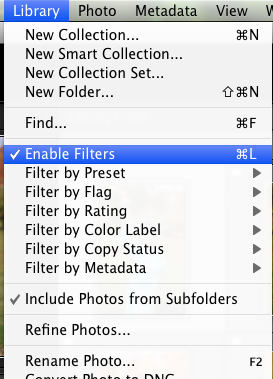
그런 다음 LIBRARY – FILTER BY FLAG -FLAGGED ONLY로 이동합니다.
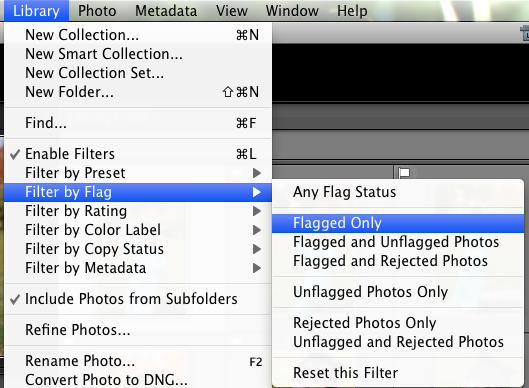
이제 플래그가 지정된 "선택된"이미지 만 표시됩니다. 그런 다음 SHIFT를 누른 상태에서 라이브러리 또는 하단 패널을 통해 선택하여 남아있는 모든 이미지를 선택합니다. Command + "a"또는 Control + "a"를 눌러 모두 선택할 수도 있습니다. 이 작업을 수행하면 모두 강조 표시됩니다.

그런 다음 LIBRARY – NEW COLLECTION 아래로 이동합니다.
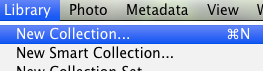
그러면이 대화 상자가 나타납니다. 이 컬렉션에 대해 원하는 이름을 선택하십시오. 내 이름은 할로윈 사진입니다. 원하는 경우 세트 내에 넣거나 자체 컬렉션으로 남겨두고 "선택한 사진 포함"을 선택할 수 있습니다. 가상 사본을 원하는 경우 마지막 상자를 선택할 수도 있습니다. 일부 사진에만 사용합니다. 그런 다음 "만들기"를 클릭합니다.
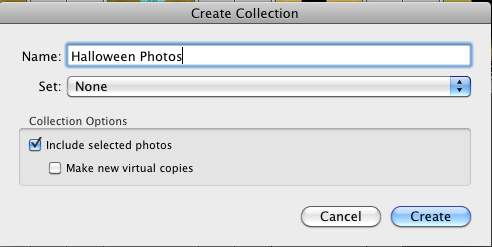
이 컬렉션은 '컬렉션'아래 왼쪽에서 찾을 수 있습니다.

그리고 그게 전부입니다! 여기서부터는 여전히 Photoshop에서 대부분의 편집을 수행하므로 화이트 밸런스를 조정하고 필요에 따라 현상 모듈에서 노출을 확인하고 조정합니다. 그런 다음 저장 (.jpg 또는 .psd)하고 Autoloader를 사용하여 Photoshop에 엽니 다. Lightroom을 배우고 싶은 분들에게 도움이되기를 바랍니다!
코멘트 없음
코멘트 남김
당신은해야합니다 로그인 코멘트를 게시합니다.







































이것은 훌륭하게 작동합니다! 다른 날 밤에는 130 개 이상의 이미지를 분류하고 30 시간 만에 2 개 이상의 픽을 처리했습니다. LIGHTROOM 및 MCP ACTIONS에 감사드립니다 !! 둘 다 사랑해!
감사합니다 조디. Mac으로 전환 한 이후 Bridge에서 선택 / 거부하는 데 많은 문제가 있었는데 내일 LightRoom에서 시도해 보겠습니다. 일부 작업은 시간이 걸리지 만 선택 / 거부는 안됩니다.
그런 다음 "거부"를 제거합니까? 그들과 함께 무엇을합니까? 나는 별 1 개를 사용한 다음 별별로 분류했지만이 아이디어도 마음에 듭니다!
이것이 제가 항상 피킹을하는 방법입니다. 그것은 soooo 많은 시간을 절약합니다. 나는 내가 좋아하지 않는 것들을 거부하는 것을 귀찮게하지 않고 모두 함께 건너 뜁니다. 편집하려는 모든 항목에 플래그를 지정한 다음보기를 플래그 만 표시로 설정하고 편집합니다. 내가 좋아하지 않는 것을 발견하면 결국 플래그를 해제하면 사라집니다!
이 튜토리얼에 대해 Jodi에게 감사드립니다. 저는 주로 포토샵을 사용하기 때문에 항상 라이트 룸으로 어려움을 겪습니다. 이것은 매우 귀중한 정보입니다!
저는 100 장 미만의 사진을 촬영할 때만이 작업을합니다. 사진이 많으면 모든 것을합니다. 나는 가장 좋은 1-2 개의 이미지를 얻을 때까지, 그것들을 3 번, 30 번, 40 번 등으로 평가한다. 1000 개 이상의 사진이 포함 된 이벤트는 일반적으로 별 5 개를받을 수 있으며, 등급을 지정하면 내 포트폴리오에 넣을 가장 좋은 사진, 블로그에 표시하고 처음에 고객에게 보여줄 수있는 가장 좋은 사진에 집중하는 데 도움이됩니다. 또한 내 사진이 TON이 너무 중요하도록 도왔습니다. 그래도 이미지 등급을 지정하는 것이 좋습니다. 그렇게하면 더 좋은 이미지를 선택할 수 있기 때문입니다. 하지만 그건 내 XNUMX 센트 일 뿐이야
추가 아이디어입니다. 설명한대로 P와 X를 사용하는 경우 가져 오기의 첫 번째 사진부터 시작하여 Shift 키를 누른 채 P 또는 X를 누르면 다음 이미지로 이동합니다. 이렇게하면 시간이 더 단축되고 프로세스가 원활 해집니다. Window에서 작동하며 Mac은 동일 할 것입니다.